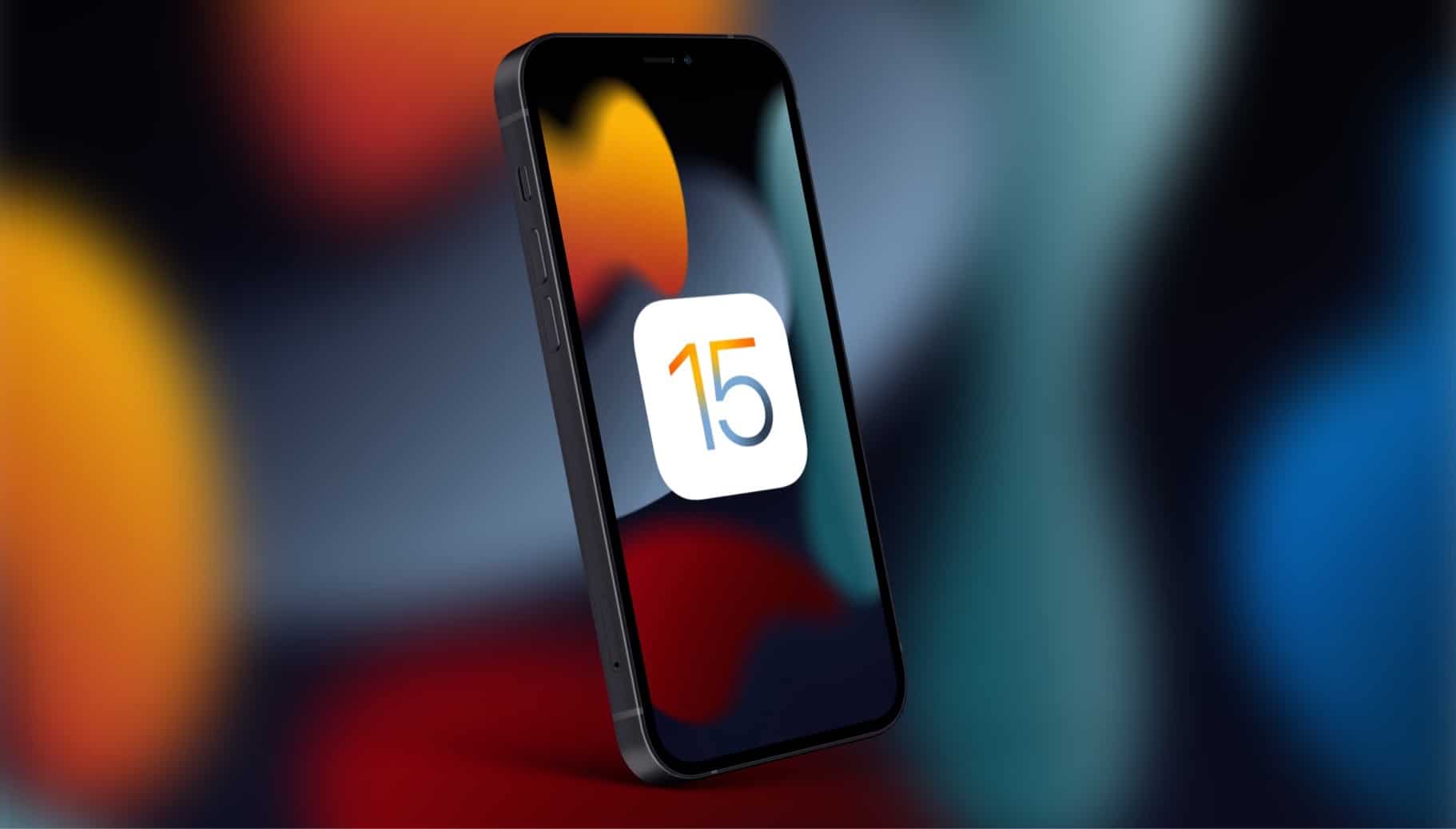
Apple ได้เปิดตัวเบต้าสาธารณะรุ่นแรกของ iOS 15 ซึ่งหมายความว่าโปรแกรมเบต้าสาธารณะสำหรับ iOS 15 สำหรับ iPhone นั้นใช้งานได้แล้ว หากคุณต้องการทดลองใช้ iOS 15 บน iPhone ก่อนเปิดตัวในเดือนกันยายน โปรดอ่านคู่มือนี้เกี่ยวกับวิธีเข้าร่วมโปรแกรมเบต้าสาธารณะสำหรับ iOS 15 และติดตั้งการอัปเดตทันที
ที่ WWDC 2021 Apple กล่าวว่าโปรแกรมเบต้าสาธารณะสำหรับ iOS 15 และ iPadOS 15 จะเริ่มในเดือนกรกฎาคม อย่างไรก็ตาม บริษัทกำลังเผยแพร่เบต้าสาธารณะก่อนกำหนดหนึ่งวัน
หากคุณใช้งาน iOS 15 รุ่นเบต้าสำหรับนักพัฒนาบน iPhone ของคุณอยู่แล้ว คุณสามารถใช้ต่อได้เนื่องจากมีรุ่นเดียวกับรุ่นเบต้าสาธารณะรุ่นแรก
อย่าลืมดูฟีเจอร์ใหม่ของ iOS 15 ที่คุณสามารถใช้ได้ เมื่อคุณติดตั้งเบต้าสาธารณะบน iPhone ของคุณแล้ว
การติดตั้ง iOS 15 Public Beta บน iPhone: สิ่งที่ควรรู้
- สร้างข้อมูลสำรองของ iPhone ของคุณก่อนที่จะติดตั้งเบต้าสาธารณะ เนื่องจากจะมีประโยชน์หากคุณจำเป็นต้องกู้คืนอุปกรณ์
- ข้อมูลบน iPhone ของคุณจะไม่ถูกแตะต้องแต่อย่างใด
- คุณสามารถออกจากโปรแกรมเบต้าสาธารณะและกลับไปใช้ iOS 14.6 บน iPhone ของคุณได้เสมอ การทำเช่นนั้นจะไม่ฟอร์แมต iPhone ของคุณ
- คุณอาจประสบปัญหาความเข้ากันได้บางอย่างกับแอปของบุคคลที่สาม
iOS 15 iPhone ที่เข้ากันได้
iOS 15 ยังคงความเข้ากันได้กับ iPhone ชุดเดียวกันที่เข้ากันได้ ด้วย iOS 14 และ iOS 13 Apple ยังไม่เลิกรองรับ iPhone รุ่นเก่าที่มีระบบปฏิบัติการ
- iPhone 12 Pro Max
- iPhone 12 Pro
- iPhone 12
- iPhone 12 mini
- iPhone SE ปี 2020
- iPhone 11 Pro Max
- iPhone 11 Pro
- iPhone 11
- iPhone XS Max
- iPhone XS
- iPhone XR
- iPhone X
- iPhone 8 Plus
- iPhone 8
- iPhone 7 Plus
- iPhone 7
- iPhone 6s Plus
- iPhone 6s
- iPhone SE
- iPod touch (รุ่นที่ 7)
วิธีการติดตั้ง iOS 15 รุ่นเบต้าสาธารณะ
คุณจะต้องลงทะเบียนในโปรแกรมเบต้าสาธารณะของ iOS ก่อนจึงจะสามารถติดตั้ง iOS 15 รุ่นเบต้าสาธารณะบน iPhone ของคุณได้
ขั้นตอนที่ 1: ตรงไปที่ เว็บไซต์โปรแกรมเบต้าของ Apple แล้วคลิก ปุ่ม”สมัคร” ดำเนินการลงทะเบียนโปรแกรมโดยใช้ Apple ID ของคุณ คุณต้องลงชื่อเข้าใช้ iPhone โดยใช้ ID เดียวกันด้วย
ขั้นตอนที่ 2: จากหน้าเว็บที่เปิดขึ้น ให้เลือกระบบปฏิบัติการที่คุณต้องการเข้าร่วมโปรแกรมเบต้า
ขั้นตอนที่ 3: บน iPhone ของคุณ ตรงไปที่ Apple’s เว็บไซต์เบต้าสาธารณะ และเข้าสู่ระบบด้วยบัญชี Apple เดียวกัน
ขั้นตอนที่ 4: ไปที่แท็บ iOS แล้วเลือกตัวเลือกดาวน์โหลดโปรไฟล์ คุณควรได้รับแจ้งให้ดาวน์โหลดโปรไฟล์ ซึ่งคุณจะต้องแตะ อนุญาต ใน Safari
ขั้นตอนที่ 5: เมื่อดาวน์โหลดโปรไฟล์แล้ว ให้ไปที่แอปการตั้งค่า ซึ่งคุณจะเห็นตัวเลือกโปรไฟล์ที่ดาวน์โหลดแล้ว หากคุณไม่เห็นตัวเลือกในแอปการตั้งค่า ให้ไปที่ การตั้งค่า-> ทั่วไป-> โปรไฟล์
ขั้นตอนที่ 6: แตะที่มัน และจากป๊อปอัปที่ปรากฏขึ้น ให้แตะที่ ติดตั้ง และดำเนินการยืนยันโดยป้อน รหัสผ่านของ iPhone คุณจะต้องแตะติดตั้งอีกสองครั้ง หลังจากนั้นโปรไฟล์สาธารณะรุ่นเบต้าจะติดตั้งบน iPhone ของคุณในที่สุด
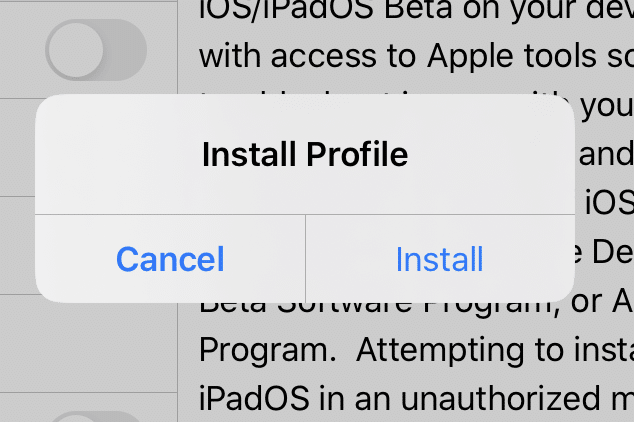
ขั้นตอนที่ 7: เมื่อติดตั้งโปรไฟล์เบต้าสาธารณะ iOS บน iPhone ของคุณแล้ว ให้ไปที่ การตั้งค่า-> ทั่วไป-> การอัปเดตซอฟต์แวร์ แล้วแตะ ดาวน์โหลดและติดตั้ง
หาก iOS 15 รุ่นเบต้าสาธารณะไม่ปรากฏขึ้นสำหรับการดาวน์โหลด ให้รีสตาร์ท iPhone แล้วตรวจสอบการอัปเดตซอฟต์แวร์อีกครั้ง เมื่อการอัปเดตปรากฏขึ้น ให้ดำเนินการดาวน์โหลดและติดตั้งเหมือนกับที่คุณทำกับการอัปเดต iOS ปกติอื่นๆ
คุณจะได้รับการอัปเดต OTA โดยอัตโนมัติสำหรับ iOS 15 รุ่นเบต้าในอนาคตทั้งหมดจาก Apple เนื่องจากนี่เป็นรุ่นเบต้าของ iOS 15 คุณจะพบข้อบกพร่องบางอย่างในระบบ อย่าลืมรายงานไปยัง Apple เพื่อให้สามารถแก้ไขได้ในรุ่นเบต้าในอนาคต
